このページでは、カンバンプラグインを使用して、カンバンを表示する手順を確認できます。
kintoneのレコードをカンバン方式で表示することが可能です。
できること
レコードをカンバン形式で表示することで、タスクを可視化し、進捗状況をひと目で把握できます。さらに、カードはドラッグ&ドロップで直感的に操作可能です。
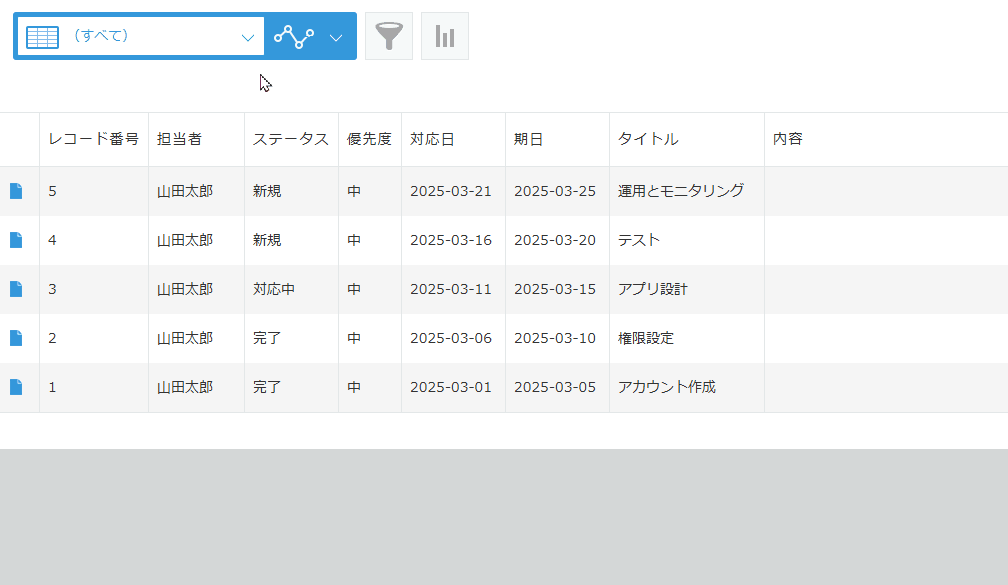 レコードをカンバン方式で表示しました。タスクはドラッグ&ドロップで簡単に操作することができます
レコードをカンバン方式で表示しました。タスクはドラッグ&ドロップで簡単に操作することができます
「今すぐ試す!」をクリックすると kintone のログイン画面が開き、
ログイン後すぐに実際の機能をお試しいただけます。
| 注意事項 ※機能を試す前に必ずご確認ください。 1.機密情報、個人情報、その他不適切な情報を登録しないこと 2.利用者のIPアドレスやそれに基づく行動を環境提供元のパートナーが確認できる権限を持っていること 3.サービス環境に過剰な負荷がかかるような利用を避けること 4.デモ環境の利用開始により上記注意事項に同意したものとみなす |
利用シーン
- 案件を「新規・対応中・完了」などのステータスごとにカンバン表示し、進捗をひと目で把握する。
- 商談を「アプローチ・提案中・見積提出・受注」などのフェーズごとに整理し、営業パイプラインを直感的に管理する。
- チームのタスクを「未着手・進行中・完了」で分類し、誰がどこまで対応しているか一目で共有する。
- 応募者を「書類選考・一次面接・最終面接・内定」などのステップごとに可視化し、採用プロセスを効率的に進める。
- 問い合わせを「受付・調査中・対応中・完了」に整理し、対応漏れや遅延を防止する。
必要なアプリ・プラグイン
アプリ
以下のボタンをクリックするとアプリテンプレートがダウンロードできます。
運用中のアプリでも設定が可能です。
今回の設定内容(設定手順)に基づいて、作成したい方はアプリテンプレートをダウンロードしてください。
プラグイン
まだkintoneにプラグインをインストールしていない方は、30日間のお試し申込をしてプラグインをご利用ください。
設定手順
- アプリのフォーム設定で
・タイトル(文字列1行)
・ステータス(ドロップダウン/ラジオボタン)
・担当者(文字列1行)
・期日(日付)
のフィールドを設定します。
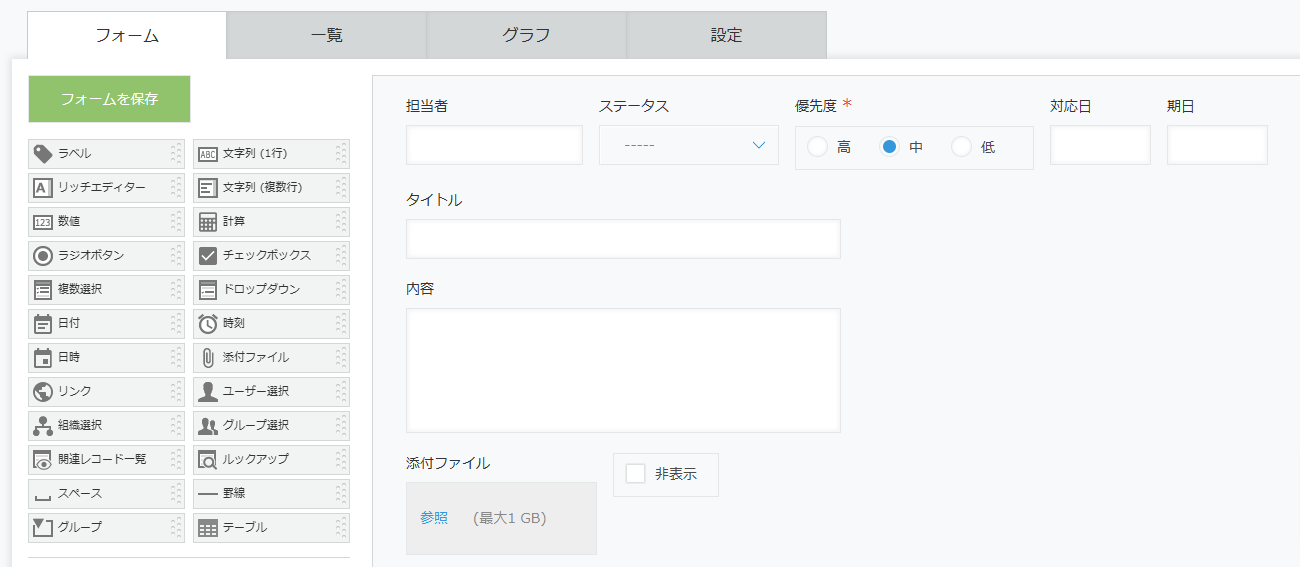
アプリテンプレートを利用する場合は、既に設定済です。
- プラグインの設定画面を開きます。
まずは、設定名称を入力しましょう。
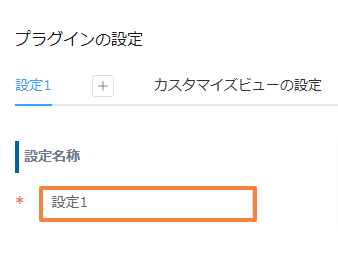
- 次に、カンバンプラグインを適用する一覧の設定を行います。
[一覧の作成]ボタンをクリックして、名称を入力し、一覧を作成します。
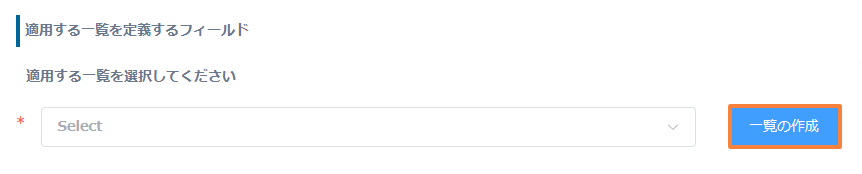
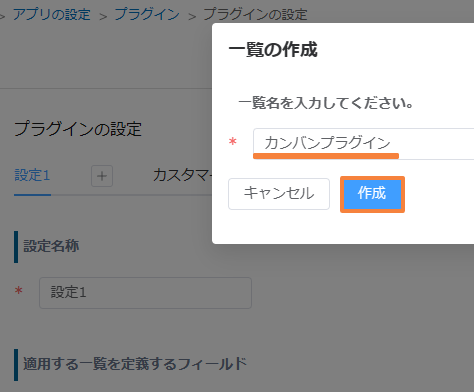

- 続いて、フィールドの設定を行います。
まずはタイトル名フィールドを設定します。
フォームで設定したタイトル(文字列1行)のフィールドを選択しましょう。
 プラグインの設定画面
プラグインの設定画面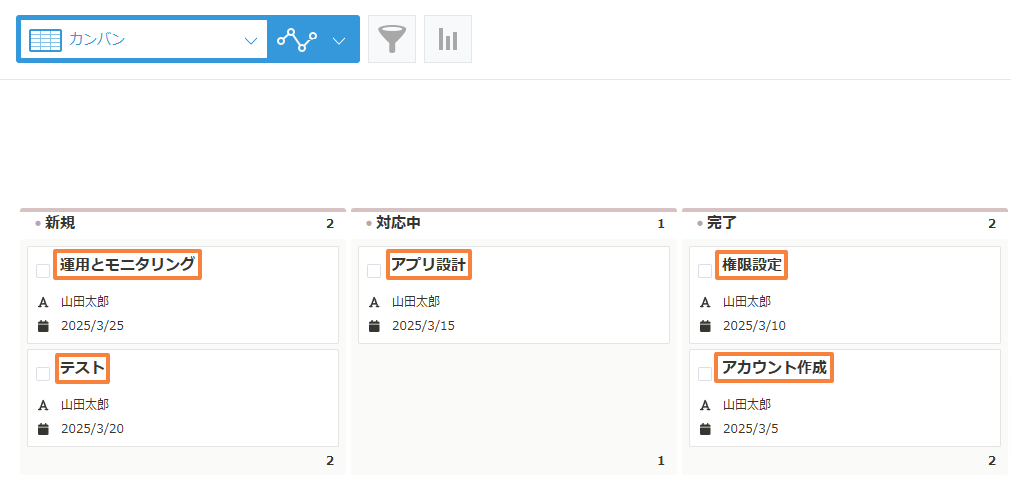 アプリの画面
アプリの画面 - 次に、列フィールドの設定を行います。
フォームで設定したステータス(ドロップダウン)を選択しましょう。
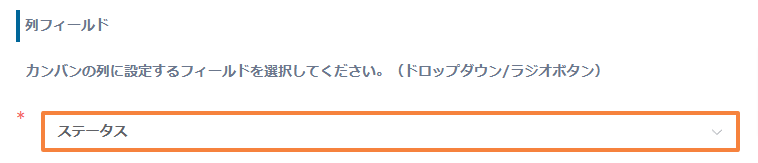 プラグインの設定画面
プラグインの設定画面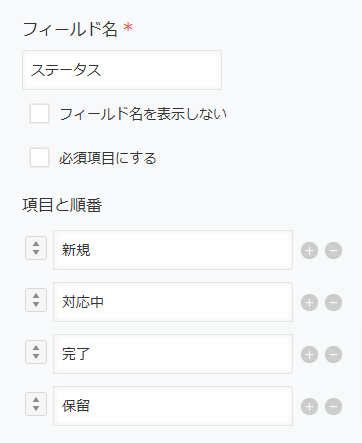 フォームの設定画面
フォームの設定画面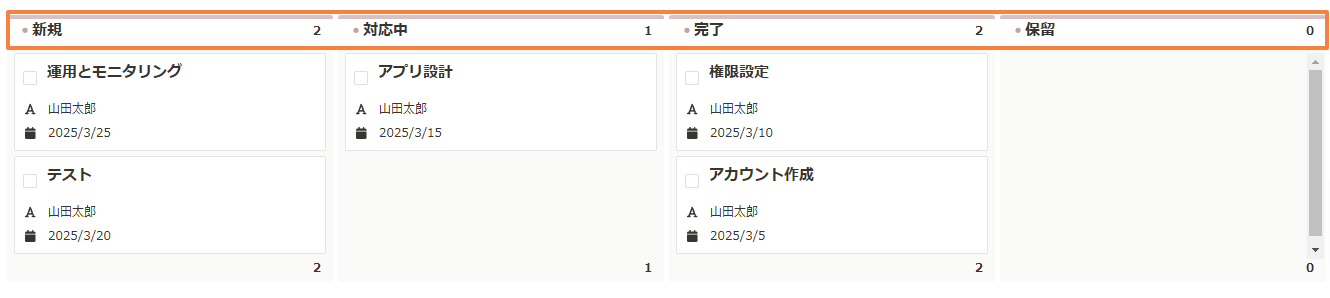
アプリの画面 - 最後に、必須の設定ではありませんが、カードに表示するフィールドの設定を行いましょう。
今回の例では、担当者と期日のフィールドを選択しました。
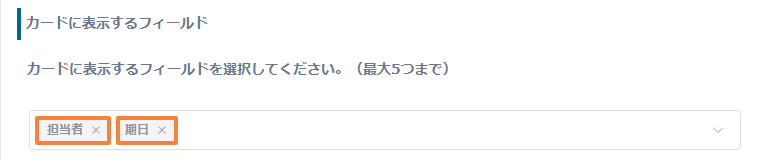 プラグインの設定画面
プラグインの設定画面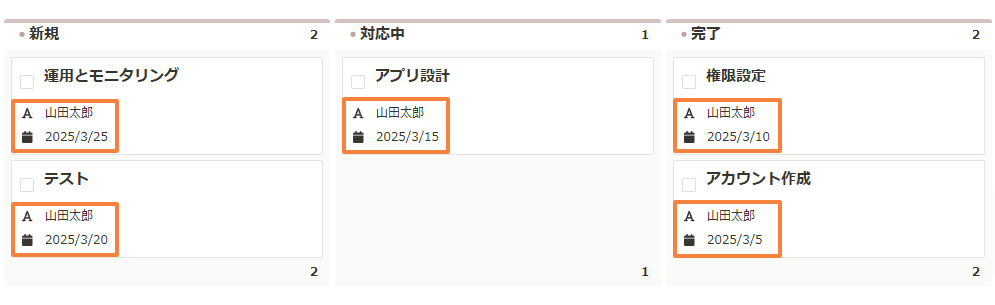 アプリの画面
アプリの画面設定が完了したら、保存ボタンを押して、アプリを更新します。
完成
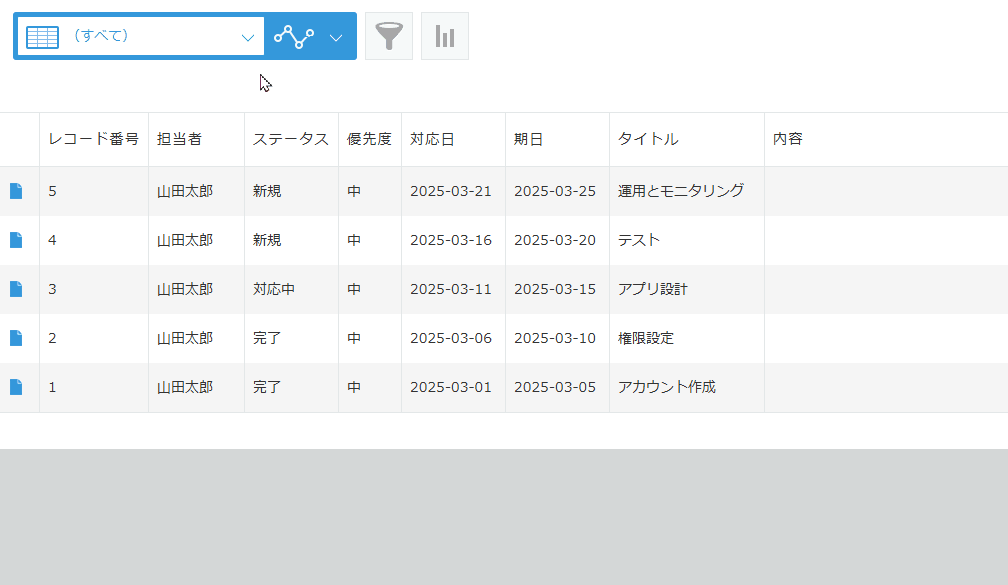
プラグインのお悩みを解決する3つの方法
30日間無料お試し申込み
CrenaPluginは、自社のkintone環境で『30日間』無料でお試しいただけます。
お試しをご希望の方は、下のボタンををクリックし、『お試し申込フォーム』よりお申し込みください。
ご利用までの流れ

※ 直接お問い合わせの場合は 「contact@create-new-air.com」までご連絡ください。
「こんなの欲しかった!」が見つかる。CrenaPlugin。
CrenaPluginには、業務に合わせて選べる豊富なプラグインが揃っています。
プラグインを一つのメーカーで統一することで、機能の干渉を抑え、安心して組み合わせて使うことが可能です。
日々の業務をもっとスムーズに、もっと便利に。CrenaPluginは、現場の声を反映しながら常に進化を続けています。
まずは、あなたの環境で“使いやすさ”を体感してください。






